第2回 iPhoneアプリ作成に必要なツールを導入|ドットインストールでiPhoneアプリ作成を勉強
※本ページはプロモーションが含まれています

前回(第1回 iPhoneアプリ作成に必要なツールと知識について|ドットインストールでiPhoneアプリ作成を勉強)はiPhoneアプリの開発に必要なツールと知識について書いたので、今回はiPhoneアプリの開発に必要なツールのインストール方法を書いていきます。
Xcodeのインストール
Xcodeのインストールは「App Store」から。
Finderで、「アプリケーション」→「App Store.app」をクリックし、App Storeを立ち上げる。
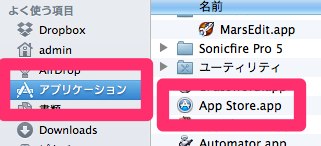
アプリが立ち上がったら右上の検索窓に「Xcode」と入力し検索。
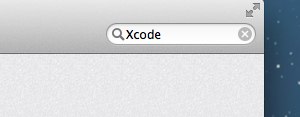
「Xcode」が出てくるので「インストール」をクリック。初めての人は「無料」と表示されているかも。
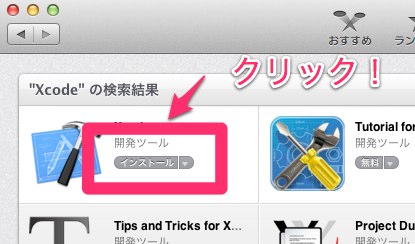
Apple IDの入力を求められるので入力して「サインイン」
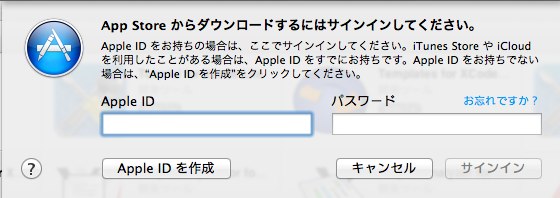
インストールが始まるので完了するまで待つ。5分ぐらい掛かった。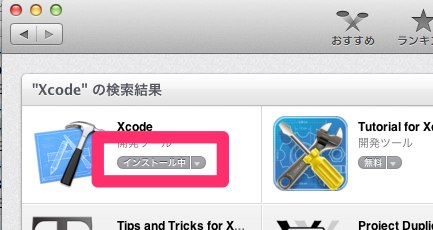
インストールが完了したら「Xcode」を起動。
ライセンスの確認画面がでるので、「Agree」をクリック。
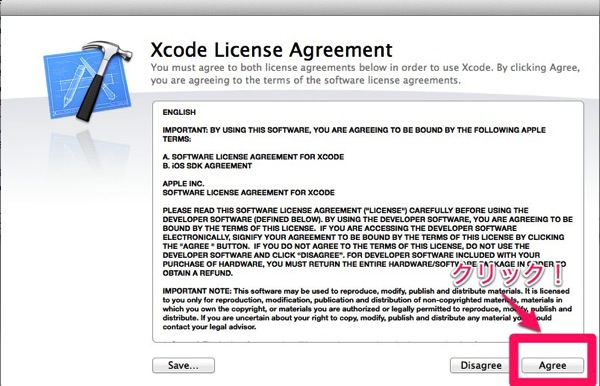
システムコンポーネントのインストール。「Install」をクリック
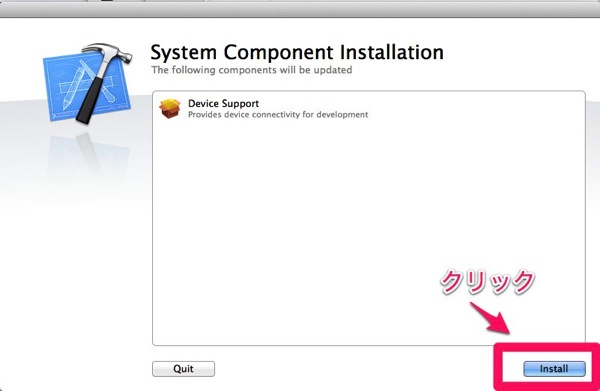
変更確認の許可を求められるので、システムの名前とパスワードを入力。
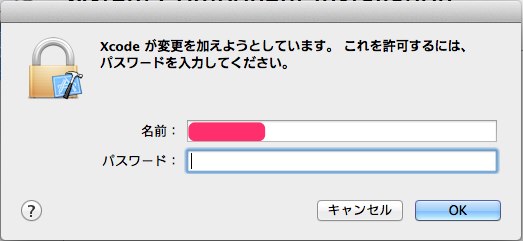
コンポーネントのインストール完了!
「Start Using Xcode」をクリック
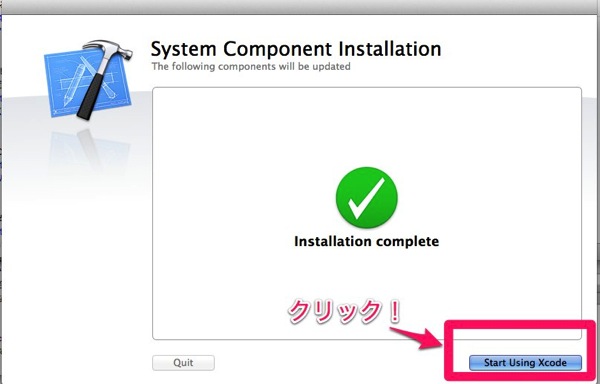
メニュー画面が立ち上がりました!
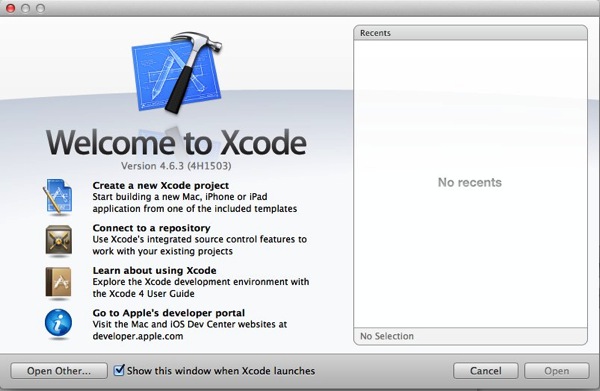
今回のレッスン元ページ
#02 開発ツールを導入する
インストール方法まで解説されていませんでしたが、インストール過程を細かく書いたため、上記内容の半分しか書けていません。次回に続きます。
